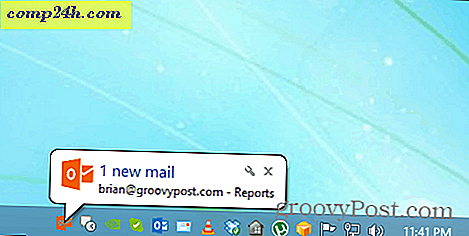Útmutató a HDR fényképezéshez a Bridge CS5 és a Photoshop CS5 segítségével

Egy kicsit vissza, a BrickMonkey írta a HDR Photography című bemutatót, amely bemutatja a HDR felvétel legfontosabb elemeit és tippjeit. Ma megmutatom, hogyan használhatod egy nagyon átlagos 120 dolláros fényképezőgépet vagy egy újabb kamerás telefont, és összekevereded őket a Bridge és a Photoshop CS5 segítségével, hogy hasonló eredményt érj el. Kezdjük az alapokkal. Azok számára, akik egy kicsit fáradtak és nem szeretik olvasni, mielőtt eljutok a Step-by-Stephez, itt egy gyors screencast, amely lefedi a How-To-ot.
„>
Fényképészeti tippek
Ahogyan fent említettük, nézd meg a BrickMonkey cikkét a HDR fényképezésről, részletekért és tippekért, amire szüksége lesz. A cikkében említést tesz arról, hogy három különböző felvételű felvételt készít. Sajnos a rendszeres fényképezőgépeken vagy a mobiltelefonokon nem igazán tudod ezt tenni, ezért képet kell készíteni, hogy képet kapj az eredményről. Az HDR kép 3-7 képből áll, de az első próbálkozásnál csak háromat használjunk.
Kezdjük, állítsuk be a fényképezőgépet olyan üzemmódra, amely lehetővé teszi, hogy a felhasználó manuálisan állítsa be az expozíciót. Az autó rendszerint elég jól működik itt, mivel csak az EV értéket állítjuk be (Exposure Value).

Most keresse meg az expozíció értékét beállító gombot, és nyomja meg a gombot a különböző expozíciós beállítások megjelenítéséhez. Az ikon egy Plusz és Mínusz szimbólummal rendelkező doboz.


Tartsa a fényképezőgépet ugyanolyan helyzetben minden felvételnél. Használhatja az állványt, vagy csak állítsa a fényképezőgépet egy egyenletes felületre, és tartsa lenyomva a kezével, miközben beállítja az expozíciót minden felvételhez (egyes fényképezőgépeknek olyan funkciójuk van, amely 3 vagy 5 különböző expozícióval rendelkező képet készít minden kép, de itt mobiltelefonról és olcsó fényképezőkről beszélünk, ezért kézzel kell beállítanunk az expozíciókat minden egyes fotó esetében) . Használja a makrót a közeli felvételekhez és zavarja a fehéregyensúlyt, ha az aktuális felvételi módja lehetővé teszi. Tartsa az ISO-t alacsonyan, hogy megakadályozza a zajt és elkerülje a képélesség használatát, mert egyes kamerák nem tudnak megfelelően fókuszálni ezzel a beállítással.

Vegye ki a három képet három különböző expozícióval. Használja a +2, a 0 és a -2 értéket EV képként. Miután felvették a fotókat, mikor összehasonlításra kerülnek egymásnak, úgy kell nézniük valami ilyesmit:

Készen áll a forgatás! Lehetővé teszi, hogy az USB-kábelt és töltsd fel a képeket! Mindössze annyit kell tennünk, hogy a Photoshop-szal együtt dolgokat keverjenek össze.
Megjegyzés : Még ha egy kicsit le is hagyja a képeket egy vagy több képen, akkor ne aggódjon. A PSCS5 rendelkezik egy elmosódott funkcióval, az úgynevezett eltávolítása a szellemképekkel, amely segít a problémáik során a képek összekeverésénél.
Egyesítés a HDR Pro-hez
Miután megkaptad a számítógépedre feltöltött három fotót, indítsd el a Bridge-et, és keress fel azt a helyet, ahová a fotókat feltöltötted. Ezután jelölje ki a használni kívánt három képet, és menjen az Eszközök> Photoshop> Merge to HDR Pro elemre .

Várja meg a Photoshop indítását. Látni fogod, hogy ha betölti, elkezdi önmagában egyesíteni a képeket. Ezt követően egy Merge To HDR Pro ablakot találsz, ahol különböző beállításokat tudsz beállítani, hogy a kép úgy nézzen ki, ahogyan azt szeretné.

Jobbra lesz a panel, ahonnan elvégezheti a beállításokat. Indítsa el az előre beállított értéket. A szürrealista és a monokrómikus presetek talán a beállítások, amelyek a legnagyobb benyomást keltik. Még mindig szabad választani a kívánt szűrőt. Ehhez a bemutatóhoz egy szürrealisztikus, nagy kontrasztú előtelepítést és egy eltávolítási szellemképet használok, amelyet korábban említettem a cikkben.

A Preset kiválasztása után be kell állítania a csúszkákat, amíg a kép meg nem egyezik a beállításokkal. Ehhez a képhez növeltem a telítettséget, csökkentettem a részleteket, növeltem az árnyékokat, a kiemelkedéseket és a gamma-értéket, és csökkentettem az expozíciót. A végeredményem jól néz ki, és mindössze annyit kell tennem, hogy megnyomja az OK gombot:

Az OK megnyomásával és néhány másodpercig várva a Photoshopban megnyitott végleges képre kerül. A Photoshop-ból végre lehet hajtani néhány végleges beállítást és csípést, és amikor elégedett vagy az eredménygel, gyors Ctrl + S menteni fogja a képet . Győződjön meg róla, hogy a képet JPEG vagy PNG formátumban mentette, ellenkező esetben barátai nehezen tudják megnyitni a hűvös képet, amikor elküldi nekik!

Kèszen állsz! Ez a trükk nagyon hasznos abban az esetben, ha egy bizonyos objektum 100% -át kívánja elfogni, és még inkább segít abban, hogy lenyűgözhesse barátait a félelmetes fényképezés (és Photoshop) készségeivel.